MIUI 11: Προβολή της οθόνης του κινητού σας σε Smart TV ή σε PC (cast screen)
1 min read
![]()
Τι είναι η λειτουργία Cast Screen στο MIUI 11;
Η λειτουργία cast screen αρχικά πρωτοεμφανίστηκε στο MIUI 10, αλλά βελτιώθηκε περαιτέρω στο MIUI 11. Με τη λειτουργία αυτή, μπορούμε εύκολα να αντικατοπτρίσουμε τα περιεχόμενα της οθόνης του τηλεφώνου μας σε μια εξωτερική οθόνη όπως τηλεόραση ή PC. Επιπλέον, το MIUI 11 προσθέτει τρεις νέες επιλογές για μεγαλύτερη ευκολία όπως:
● Ελαχιστοποίηση παραθύρου: ελαχιστοποιήστε το παράθυρο που μεταδίδεται για να μπορείτε να χρησιμοποιήσετε και άλλες λειτουργίες του τηλεφώνου σας.
● Απενεργοποίηση οθόνης: Μπορείτε να συνεχίσετε τη μετάδοση όταν η οθόνη της συσκευής σας είναι απενεργοποιημένη. Αυτό το χαρακτηριστικό μειώνει την κατανάλωση ενέργειας.
● Απόκρυψη ιδιωτικών στοιχείων: Απόκρυψη ειδοποιήσεων, εισερχόμενων κλήσεων και άλλα στοιχεία σε εξωτερικές οθόνες.
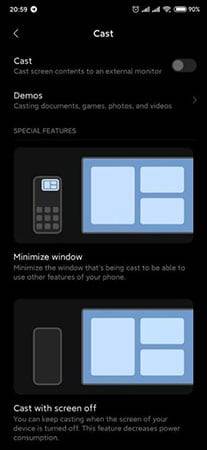
Ποια τηλέφωνα Xiaomi υποστηρίζουν τη λειτουργία cast screen;
Σχεδόν όλα τα τηλέφωνα Xiaomi με το MIUI υποστηρίζουν αυτή τη λειτουργία. Ωστόσο, με το τελευταίο MIUI 11, μπορείτε να απολαύσετε βελτιστοποιημένη λειτουργία οθόνης cast.
Όπως προαναφέραμε ήδη έχει κυκλοφορήσει η σταθερή έκδοση MIUI 11 και είναι διαθέσιμη για πολλά τηλέφωνα Xiaomi, όπως το Pocophone F1, το Redmi Note 7 και το Redmi Note 7 Pro, το Xiaomi Mi Note 10, το Redmi K20, το Xiaomi Mi 9T, το Xiaomi Mi 8, το Xiaomi Mi Mix 2s , Xiaomi Mi Mix 3, Redmi 5 και Redmi 5A κλπ.θα το πάρει τελικά και το Redmi 4
Μπορείτε να ελέγξετε το επίσημο σχέδιο ενημέρωσης του MIUI 11 από εδώ MIUI 11 και Android 10 μέχρι το τέλος του 2019.
Πού είναι η λειτουργία Cast Screen στο MIUI 11;
Είναι πολύ εύκολο να βρείτε τη λειτουργία cast screen στο MIUI 11. Απλώς μεταβείτε στις Ρυθμίσεις – Σύνδεση και κοινή χρήση – Cast. (Settings – Connection & sharing – Cast) και ενεργοποιήστε το Cast.
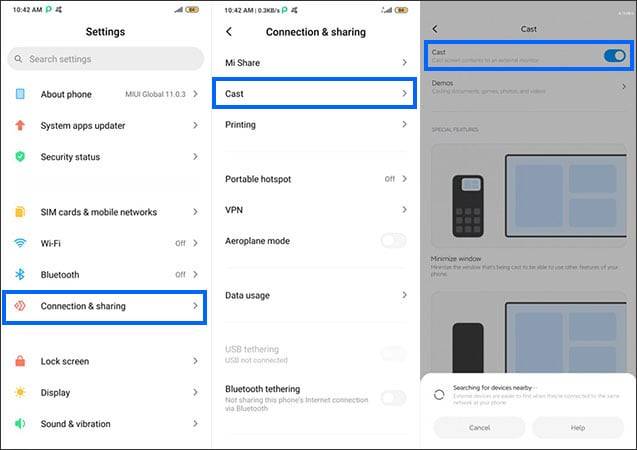
Πώς να κάνετε casting την οθόνη του τηλεφώνου σας στην τηλεόραση;
Βήμα 1. Ελέγξτε αν η τηλεόρασή σας υποστηρίζει τη λειτουργία κατοπτρισμού οθόνης (Miracast). Για να το κάνετε αυτό, απλά πηγαίνετε στις ρυθμίσεις της τηλεόρασης και βρείτε εάν υπάρχει οποιαδήποτε διαθέσιμη επιλογή WiFi ή δείτε εάν υπάρχει λογότυπο WiFi στο κουτί της τηλεόρασης. Συνήθως, σχεδόν όλες οι smart tv υποστηρίζουν τη λειτουργία συμπεριλαμβανομένων των Mi TV, LG, Samsung κλπ.
Εάν η τηλεόρασή σας δεν είναι smart tv, τότε θα χρειαστείτε κάποιο dongle πχ Chromecast ή android box. Εάν η τηλεόρασή σας υποστηρίζει τη λειτουργία συνεχίστε με τα παρακάτω βήματα.
Βήμα 2. Βεβαιωθείτε ότι το τηλέφωνο και η τηλεόρασή έχουν συνδεθεί στο ίδιο ασύρματο δίκτυο.
Βήμα 3. Ενεργοποιήστε τη λειτουργία Bluetooth στο τηλέφωνό σας.
Βήμα 4. Ενεργοποιήστε τη λειτουργία Cast στο τηλέφωνό σας Xiaomi. Μόλις πατήσετε το “Cast” θα εμφανιστούν ειδοποιήσεις “Ακύρωση” ή “Ενεργοποίηση”. Κάντε κλικ στην επιλογή “Ενεργοποίηση”. Στη συνέχεια, το τηλέφωνό σας θα ξεκινήσει να αναζητά τις διαθέσιμες συσκευές που βρίσκονται κοντά.
Βήμα 5. Επιλέξτε το όνομα της τηλεόρασης που θέλετε να συνδεθείτε. Αφού συνδεθούν, η οθόνη του τηλεφώνου σας θα εμφανιστεί στην τηλεόραση. Θα εμφανιστεί παράλληλα ένα εικονίδιο Casting στην επάνω αριστερή γωνία της οθόνης του τηλεφώνου σας.

Πώς να αντικατοπτρίσετε την οθόνη του τηλεφώνου σας στον υπολογιστή με τη λειτουργία οθόνης Cast στο MIUI 11;
Βήμα 1. Συνδέστε το Xiaomi τηλέφωνο και το Windows PC ή τον φορητό σας υπολογιστή στο ίδιο ασύρματο δίκτυο.
Βήμα 2. Κάντε κλικ στο κουμπί έναρξης Start menu στον υπολογιστή σας.
Βήμα 3. Μεταβείτε στην επιλογή Ρυθμίσεις – Σύστημα – επιλέξτε Προβολή σε αυτόν τον υπολογιστή. (Settings – System – Projecting to this PC.)
Βήμα 4. Επιλέξτε “διαθέσιμο παντού” “available everywhere” από το πρώτο αναπτυσσόμενο μενού.
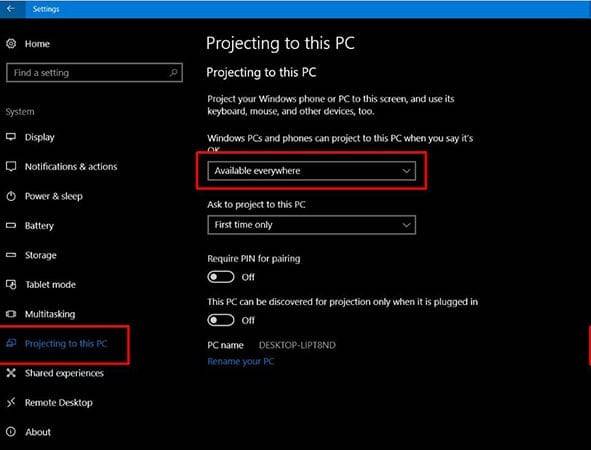
Βήμα 5. Ενεργοποίηση του Cast στο τηλέφωνό σας Xiaomi μέσω αυτής της : Ρυθμίσεις – Σύνδεση και κοινή χρήση – Cast. Πατήστε το “Cast”, και στη συνέχεια θα εμφανιστούν οι ειδοποιήσεις “Ακύρωση” ή “Ενεργοποίηση”. Κάντε κλικ στην επιλογή “Ενεργοποίηση”. Στη συνέχεια, το τηλέφωνό σας θα ξεκινήσει να αναζητά τις διαθέσιμες συσκευές που βρίσκονται κοντά.
Βήμα 6. Επιλέξτε το όνομα του υπολογιστή που θέλετε να αντικατοπτρίσετε. Μόλις συνδεθούν με επιτυχία, η οθόνη του τηλεφώνου σας θα εμφανιστεί στον υπολογιστή. Εν τω μεταξύ, θα εμφανιστεί ένα εικονίδιο Casting στην επάνω αριστερή γωνία της οθόνης του τηλεφώνου σας.
Στη συνέχεια, μπορείτε να αρχίσετε να εμφανίζετε το περιεχόμενο του τηλεφώνου σας στον Η / Υ ή το φορητό υπολογιστή.
Σημείωση: Οι ρυθμίσεις οθόνης Casitng για PC διαφέρουν από τις εκδόσεις των Windows.
Οι παραπάνω οδηγίες είναι μόνο για λειτουργικό σύστημα Windows 10.




